spotlight搜尋不了檔案怎麼辦
spotlight搜尋是蘋果電腦系統自備的功能,可以幫助使用者快速在檔案、應用程式和網路上搜尋。但有時候在使用Spotlight搜尋時,可能會出現搜尋不到檔案的情況。本文將介紹一些可能的解決方法。
解決方法一:檢查Spotlight設定
首先,我們需要確保Spotlight功能已經被正確設定。打開“系統偏好設定”,然後點擊“Spotlight”選項。在「搜尋結果」標籤中,確保所需的文件和文件類型被選取。
如果發現沒有想要搜尋的檔案類型被選中,您可以點擊左側的「隱私權」選項卡,然後將系統中的硬碟拖曳到「隱私權」視窗中。接下來,再將其從「隱私權」視窗中移出。這將重建Spotlight的索引,通常能解決搜尋不到檔案的問題。
解決方法二:重新建立Spotlight索引
如果問題仍然存在,您可以嘗試重新建立Spotlight的索引。打開“系統偏好設定”,然後點擊“Spotlight”選項。在「隱私權」標籤中,選擇「 」號,將要重新建立索引的硬碟新增至清單。然後,點選「確定」按鈕。接下來,再選擇該硬碟,並點選「-」號,將其從清單中移除。這將重新建立Spotlight的索引,解決搜尋不到檔案的問題。
解決方法三:檢查檔案是否被排除在Spotlight搜尋之外
有時候,我們可能會意外地將檔案排除在Spotlight搜尋之外。可以透過以下步驟來檢查和更改檔案的排除設定:
- 開啟“系統偏好設定”,然後點擊“Spotlight”選項。
- 點選「隱私權」標籤。
- 檢查清單中是否有你想要搜尋的資料夾或檔案。如果有,就選中它並點擊“-”號,將其從列表中移除。
解決方法四:檢查磁碟空間和權限
如果您的硬碟空間不足,Spotlight可能無法正常運作。您可以透過開啟「Finder」並選擇要進行搜尋的硬碟,然後點擊「檔案」選單並選擇「取得資訊」來查看硬碟的可用空間。確保硬碟至少有一些可用空間。
此外,確保您有足夠的權限來搜尋檔案。您可以點擊“Finder”選單,在彈出的選單中選擇“偏好設定”,然後點擊“通用”標籤。確保「外觀」中的「顯示所有檔案名稱副檔名」選項被選中,以及「高級」中的「搜尋檔案名稱和內容」選項也被選中。
解決方法五:重新啟動電腦
如果上述方法都沒有解決問題,您可以嘗試重新啟動電腦。有時候只要簡單地重啟系統,就能解決一些意外的問題。
綜上所述,Spotlight搜尋不到檔案的問題可能是由設定錯誤、索引問題、檔案排除設定、磁碟空間不足或權限問題等原因導致。透過檢查和調整相關設置,重建Spotlight索引或重新啟動電腦,您應該能夠解決這個問題,並且繼續享受Spotlight搜尋的便捷功能。
以上是spotlight搜尋不了檔案怎麼辦的詳細內容。更多資訊請關注PHP中文網其他相關文章!

熱AI工具

Undresser.AI Undress
人工智慧驅動的應用程序,用於創建逼真的裸體照片

AI Clothes Remover
用於從照片中去除衣服的線上人工智慧工具。

Undress AI Tool
免費脫衣圖片

Clothoff.io
AI脫衣器

Video Face Swap
使用我們完全免費的人工智慧換臉工具,輕鬆在任何影片中換臉!

熱門文章

熱工具

記事本++7.3.1
好用且免費的程式碼編輯器

SublimeText3漢化版
中文版,非常好用

禪工作室 13.0.1
強大的PHP整合開發環境

Dreamweaver CS6
視覺化網頁開發工具

SublimeText3 Mac版
神級程式碼編輯軟體(SublimeText3)
 win11小鍵盤無法使用怎麼回事
Jun 29, 2023 pm 04:08 PM
win11小鍵盤無法使用怎麼回事
Jun 29, 2023 pm 04:08 PM
win11小鍵盤無法使用怎麼回事?小鍵盤是電腦上的一個快捷功能,如果我們沒有鍵盤的話,我們就可以使用小鍵盤來輸入文字,但是有小伙伴發現升級了win11之後小鍵盤沒有辦法使用了,這種情況應該如何解決呢,小編下面整理了win11小鍵盤無法使用解決教程,有興趣的話,跟著小編一起往下看看吧! win11小鍵盤無法使用解決教學【圖文】1、開啟搜索,開啟win11電腦桌面,點選底部【搜尋】圖標,如圖所示。 2.開啟螢幕鍵盤,搜尋【螢幕鍵盤】,點選右側【開啟】,如圖所示。 3.開啟選項,點選【選項】,如圖所示。 4、
 spotlight搜尋不了檔案怎麼辦
Feb 20, 2024 pm 07:33 PM
spotlight搜尋不了檔案怎麼辦
Feb 20, 2024 pm 07:33 PM
spotlight搜尋是蘋果電腦系統自備的功能,可幫助使用者快速在檔案、應用程式和網路上進行搜尋。但有時候在使用Spotlight搜尋時,可能會出現搜尋不到檔案的情況。本文將介紹一些可能的解決方法。解決方法一:檢查Spotlight設定首先,我們需要確保Spotlight功能已經正確配置。打開“系統偏好設定”,然後點擊“Spotlight”選項。在“
 為什麼我的Go程式無法正確使用GoQUIC函式庫?
Jun 09, 2023 pm 04:55 PM
為什麼我的Go程式無法正確使用GoQUIC函式庫?
Jun 09, 2023 pm 04:55 PM
最近,越來越多的人開始使用GoQUIC來建立網路應用程式。由於其高效的傳輸性能和可靠性,GoQUIC已成為許多專案的首選。但是,在實際使用過程中,一些開發者發現他們的Go程式無法正確使用GoQUIC程式庫。下面,我們就來分析一下可能導致Go程式無法正常使用GoQUIC函式庫的原因。 1.版本問題首先,你要確定你的GoQUIC版本是否是最新的。 GoQUIC經常更新,如果
 Win11系統無法使用edge怎麼辦
Jun 29, 2023 pm 04:15 PM
Win11系統無法使用edge怎麼辦
Jun 29, 2023 pm 04:15 PM
Win11系統無法使用edge怎麼辦? Win11無法使用edge解決方法是按下快速鍵「win+r」進入windows設定介面。然後點擊“確定”,並重新啟動計算機,打開edge瀏覽器,點擊右上方三個點進入“設定”。很多小夥伴不知道怎麼詳細操作,小編下面整理了無法使用edge解決方法【圖文】,如果你有興趣的話,跟著小編一起往下看看吧!無法使用edge解決方法【圖文】1、先按下快速鍵「win+r」進入windows設定介面。 2、然後在搜尋框中輸入「使用者帳戶控制」。 3.點擊進入之後,將下方的滑桿劃動至上半
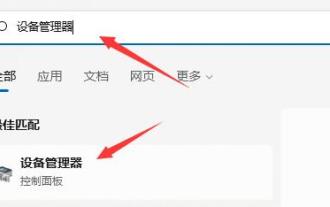 如何解決惠普驅動問題
Dec 30, 2023 pm 11:05 PM
如何解決惠普驅動問題
Dec 30, 2023 pm 11:05 PM
一些惠普硬體用戶反映他們在使用驅動程式時遇到了問題,無法正常操作。為了解決這個問題,我們建議先檢查驅動程式是否是最新版本,並確保其與電腦系統相容。惠普驅動程式無法使用怎麼辦方法一:《文字玩出花》是一款備受歡迎的文字解謎遊戲,每天都會有新的關卡供玩家挑戰。其中,懷舊大掃除是其中一關,任務是找出圖中與當時年代不符的12個物品。在這篇文章中,我將為大家提供《文字玩出花》懷舊大掃除關卡的通關攻略,幫助還未通過的玩家順利完成關卡。讓我們一起來看看具體的操作方法吧。 1.開啟電腦的搜尋找到「裝置管理員」首先
 艾爾登法環骨灰用不了怎麼辦
Mar 11, 2024 pm 03:34 PM
艾爾登法環骨灰用不了怎麼辦
Mar 11, 2024 pm 03:34 PM
艾爾登法環骨灰無法召喚?近期,部分玩家反映在《艾爾登法環》中,無法召喚骨灰。在遊戲中,按下ESC鍵,選擇裝備選項。在裝備介面中,找到快捷裝備欄,點選新增骨灰。返回主介面後,按下R鍵便可召喚骨灰。艾爾登法環骨灰用不了怎麼辦1、召喚骨灰需擁有道具招魂鈴。 2、遊戲中,按下ESC鍵,選擇裝備選項。 3.在裝備介面中,找到快捷裝備欄,點選新增骨灰。 4.返回主介面後,按下R鍵便可召喚骨灰。
 如何解決win7系統收藏無法使用的問題
Jul 22, 2023 am 09:01 AM
如何解決win7系統收藏無法使用的問題
Jul 22, 2023 am 09:01 AM
如果win7收藏夾不能使用怎麼辦?最近,小邊在查看合作夥伴的資訊時看到了這則訊息。許多用戶在使用win7作業系統時遇到了這個問題,但他們不知道如何操作。下面的小邊將教你如何加入win7收藏夾。所以讓我們一起學習吧!如何解決win7系統收藏夾無法使用:1.按Win鍵+R鍵,輸入regedit,點選確定。 2.依序點選HKEY_CURRENT_USER/Software/Microsoft/Windows/Currentversion/Explorer/USershellfolders。 3.點選USE
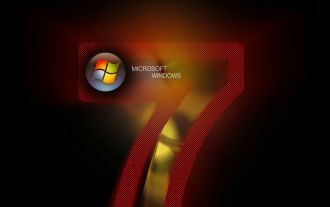 win7系統DVD光碟機無法使用怎麼辦
Jun 29, 2023 am 11:32 AM
win7系統DVD光碟機無法使用怎麼辦
Jun 29, 2023 am 11:32 AM
win7系統DVD光碟機無法使用怎麼辦? win7系統是Windows系統之中較為古老的一款,因此其中也搭載有DVD光碟機辨識功能。在win7系統之中,我們是可以使用DVD光碟機進行光碟讀取的,不過有些小夥伴卻發現自己的DVD光碟機無法正常使用,這其實是因為wi7系統自帶的識別問題導致的,那麼,我麼怎麼解決這個問題呢?下面就由小編為大家帶win7系統DVD光碟機無法使用解決方法。 win7系統DVD光碟機無法使用解決方法第一種方法:修改登錄機碼開始->執行->regedit->開啟登錄編輯器






